क्रोम एड्रेस बार में रीडिंग मोड आइकन जोड़ रहा है
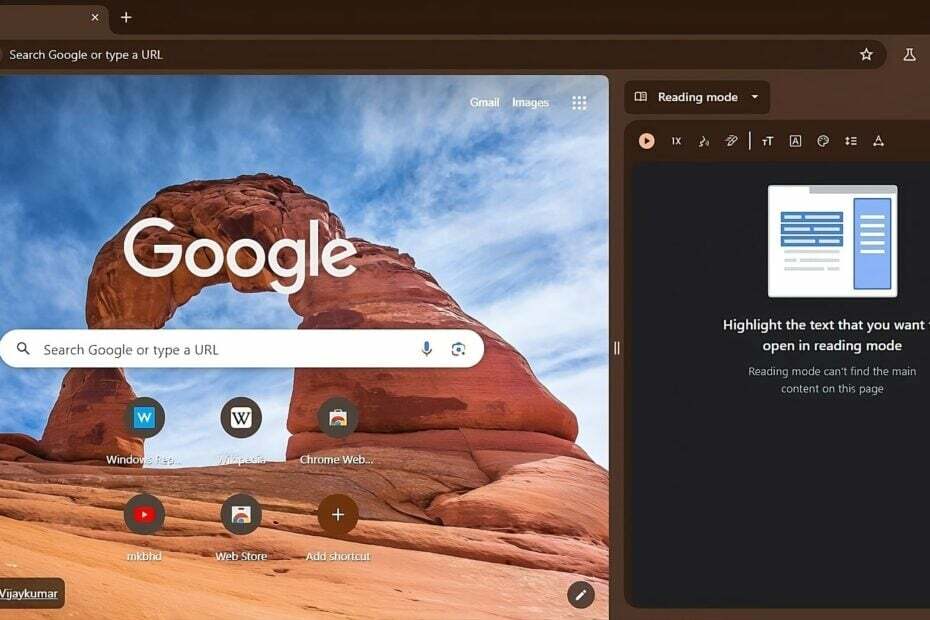
Google Chrome के साइड पैनल में एक अंतर्निहित रीडिंग मोड है। एज से प्रेरणा लेकर Google यह सुनिश्चित कर रहा है कि यह सुविधा खोजी जा सके इमर्सिव रीडर मोड. जब कोई पेज रीडर-फ्रेंडली होगा तो क्रोम एड्रेस बार में रीडर मोड आइकन दिखाएगा। इस सुविधा का अभी कैनरी संस्करण में परीक्षण किया जा रहा है।

क्रोम में रीडिंग मोड, सक्षम होने पर, विज्ञापनों, मेनू और नेविगेशन तत्वों को हटा देता है, टेक्स्ट को एक साफ प्रारूप में प्रस्तुत करता है जहां आप रात में एक डार्क थीम चुन सकते हैं और टेक्स्ट पढ़ने पर ध्यान केंद्रित कर सकते हैं।
Chrome का रीडर मोड रिलीज़ में डिफ़ॉल्ट रूप से उपलब्ध नहीं है। उपयोगकर्ताओं को किसी वेबपेज को अव्यवस्था-मुक्त प्रारूप में पढ़ने के लिए 'रीडिंग मोड' ध्वज को सक्षम करने की आवश्यकता है।
अब तक, किसी पृष्ठ को रीडिंग मोड में खोलने के लिए, आपको उस पृष्ठ पर राइट-क्लिक करना होता था और “चुनना होता था”रीडिंग मोड में खोलें" विकल्प। रीडर संस्करण में पेज पृष्ठभूमि, फ़ॉन्ट और टेक्स्ट आकार बदलने के विकल्पों के साथ साइड पैनल में खुलता है।
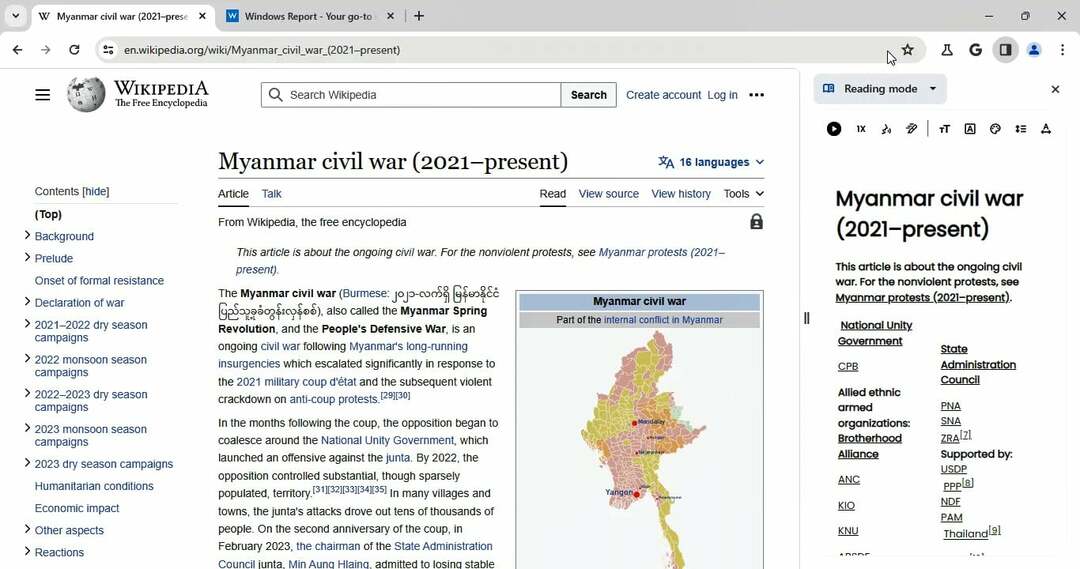
क्रोम ऑम्निबॉक्स में रीडिंग मोड आइकन जोड़ रहा है
यह अब सहज ज्ञान युक्त नहीं है, और Google है तो प्रयोग जब उसे पता चलता है कि पेज रीडिंग मोड का समर्थन करता है, तो एड्रेस बार में रीडर मोड आइकन दिखाने के विकल्प के साथ। ऑम्निबॉक्स में खुली किताब के आइकन पर क्लिक करने से, परिवर्तित टेक्स्ट के साथ साइड पैनल में रीडिंग मोड खुल जाता है।
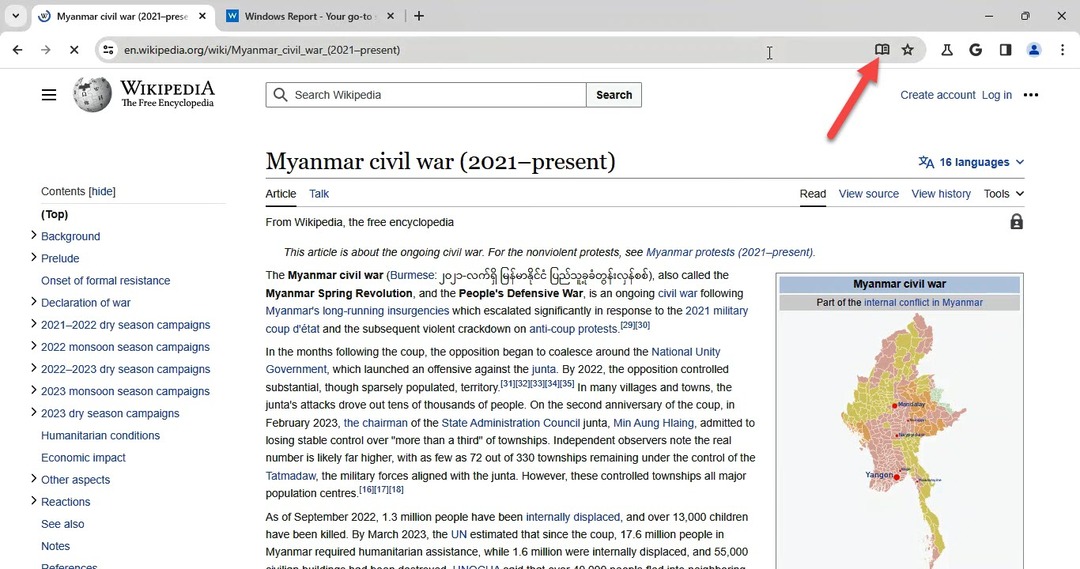
प्रश्न में झंडा, "ऑम्निबॉक्स आइकन के साथ रीडर मोड” कैनरी में उपलब्ध है. आप इसे क्रोम: फ़्लैग्स पेज से सक्षम कर सकते हैं। फ़्लैग को सक्षम करने के बाद, जब Chrome को पता चलता है कि कोई पृष्ठ पाठक-अनुकूल है, तो वह पता बार में एक रीडर मोड आइकन दिखाता है। इसे क्लिक करने पर साइड पैनल में रीडिंग मोड खुल जाएगा।
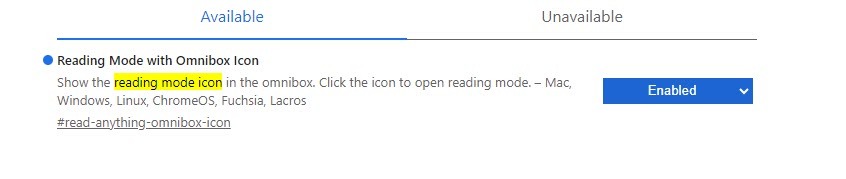
एड्रेस बार आइकन के अलावा रीडिंग मोड तक तुरंत पहुंचने का एक और तरीका है, यानी रीडिंग मोड साइड पैनल आइकन को टूलबार पर पिन करना। यहां बताया गया है कि आप ऐसा कैसे कर सकते हैं:
1. chrome://flags पर जाएँ
2. 'पिनिंग' खोजें, ढूंढें और सक्षम करें "साइड पैनल नेविगेशन और पिनिंग अपडेट“
3. क्रोम पुनः लॉन्च करें
4. पेज संदर्भ मेनू में विकल्प का चयन करके साइड पैनल में रीडिंग मोड में एक पेज खोलें। क्लिक करें'टूलबार पर पिन करें' रीडिंग मोड आइकन को टूलबार पर पिन करने के लिए।
क्या आपको लगता है कि क्रोम ऑम्निबॉक्स में अपना आइकन जोड़कर रीडर मोड को आसानी से सुलभ बना रहा है? नीचे टिप्पणी में आप हमें अपने विचारों से अवगत कराएं।


